Времевият Ефектор в Cinema 4D е чудесен инструмент за внасяне на движение и динамика в твоите клони, без да се налага да се занимаваш с трудоемки ключови кадри. Вместо да губиш ценно време в задаването на ключови кадри, можеш просто да прилагаш трансформации на секунда. Така спестяваш време и все пак получаваш вълнуващи анимации. Това ръководство ще ти покаже как да настроиш и ефективно да използваш времевия ефектор.
Най-важни изводи
- Времевият ефектор позволява трансформации в реално време без ключови кадри.
- Можеш да коригираш теглото на клоните чрез други ефектори.
- Въздействието на различни ефектори върху клоните се управлява чрез теглото.
Стъпка по стъпка ръководство
1. Добави времевия ефектор в твоята сцена
Започни в Cinema 4D и добави времевия ефектор в твоята сцена. Ще видиш, че ефекторът все още няма влияние върху движението, тъй като стандартните параметри не са настроени.

2. Настройка на стандартните параметри
Сега трябва да деактивираш предварително зададените ъгли в ефектора. Вместо това избери мащабиране като параметър на трансформация и върни Y-стойността обратно на 1. В момента не се случва нищо видимо, тъй като анимацията все още не се възпроизвежда.

3. Възпроизвеждане на анимацията, за да видиш ефектите
За да активираш влиянието на времевия ефектор, трябва да възпроизведеш анимацията. Задай честотата на кадрите на 25 кадъра в секунда. Времевият ефектор след това ще разпредели трансформациите на клоните в този времеви интервал на секунда.

4. Изпробвай различни трансформации
Сега става интересно. Избери завъртане от 45 градуса и активирай също преместването. Избери отместване по X-ос и остави анимацията да се възпроизвежда. Експериментирай с стойностите, за да видиш как се движат клоните.
5. Използвай тегло, за да създадеш вариации
За да направиш анимацията по-интересна, ще използваме теглото. Тези параметри управляват колко силно един ефектор влияе на клон. Можеш да активираш теглото в обекта клон и да видиш как всеки клон се влияе по различен начин.

6. Добави случайния ефектор
Сега преминаваме към още един вълнуващ елемент: случайния ефектор. Този ефект ще коригира теглото на клоните неправилно. Активирай случайния ефектор и отиди в секцията „Други“ на „Тегловна трансформация“. Увеличи влиянието, за да промениш цветовете на индикаторите за тегло.
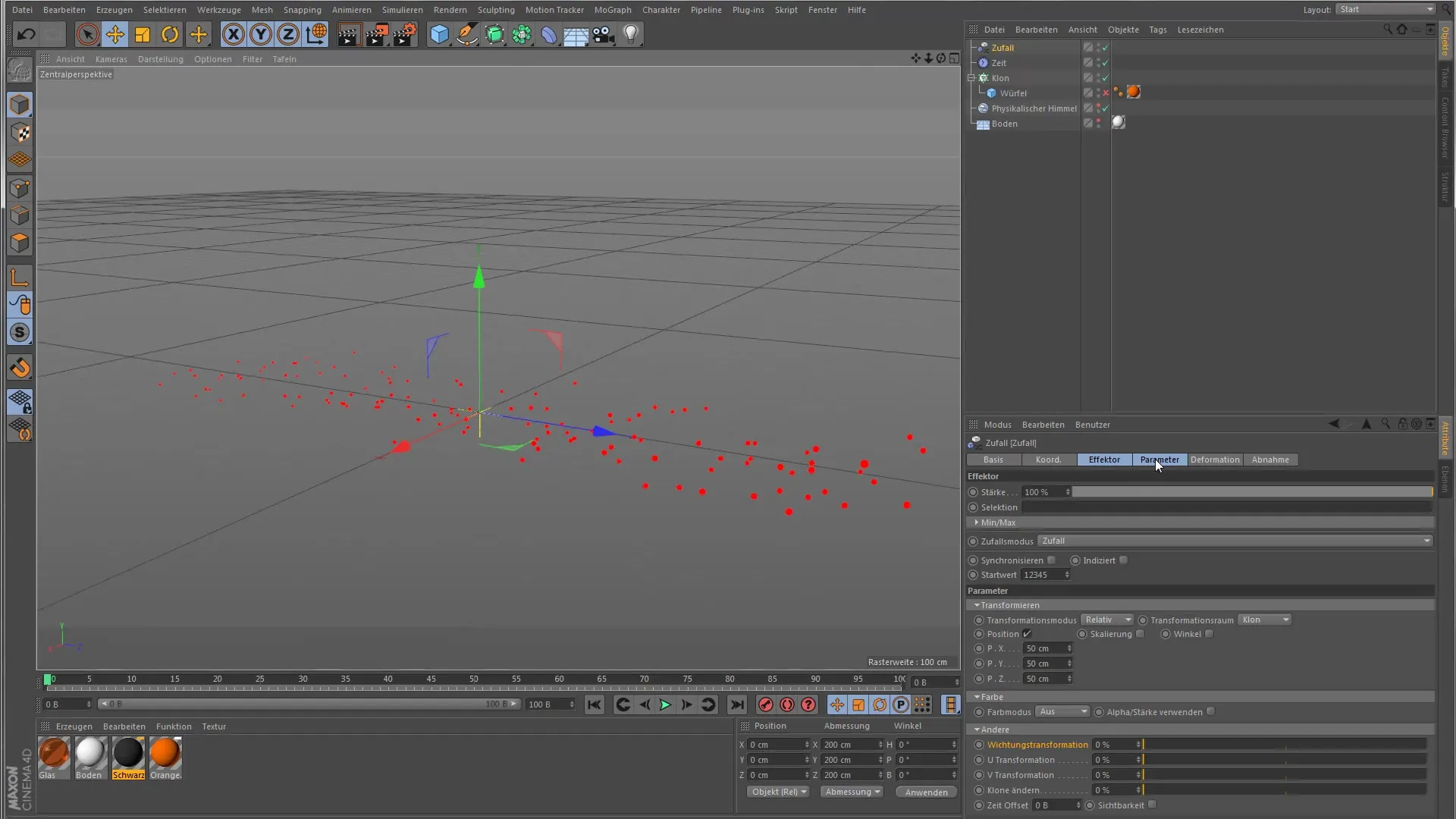
7. Изясни реда на ефектите
Убедись, че случайният ефектор се прилага първо, преди времевият ефектор да влезе в сила. Само тогава можеш да видиш разликите в мащабирането на клоните. Включи мащабирането и позицията, за да тестваш ефекта.

8. Наблюдавай ефектите
Сега можеш да възпроизведеш анимацията и да видиш как клоните се мащабират по различен начин. Клоните с жълти тегловни точки ще бъдат силно повлияни, докато тъмночервените точки почти не показват движение. Така можеш визуално да проследиш различните ефекти.
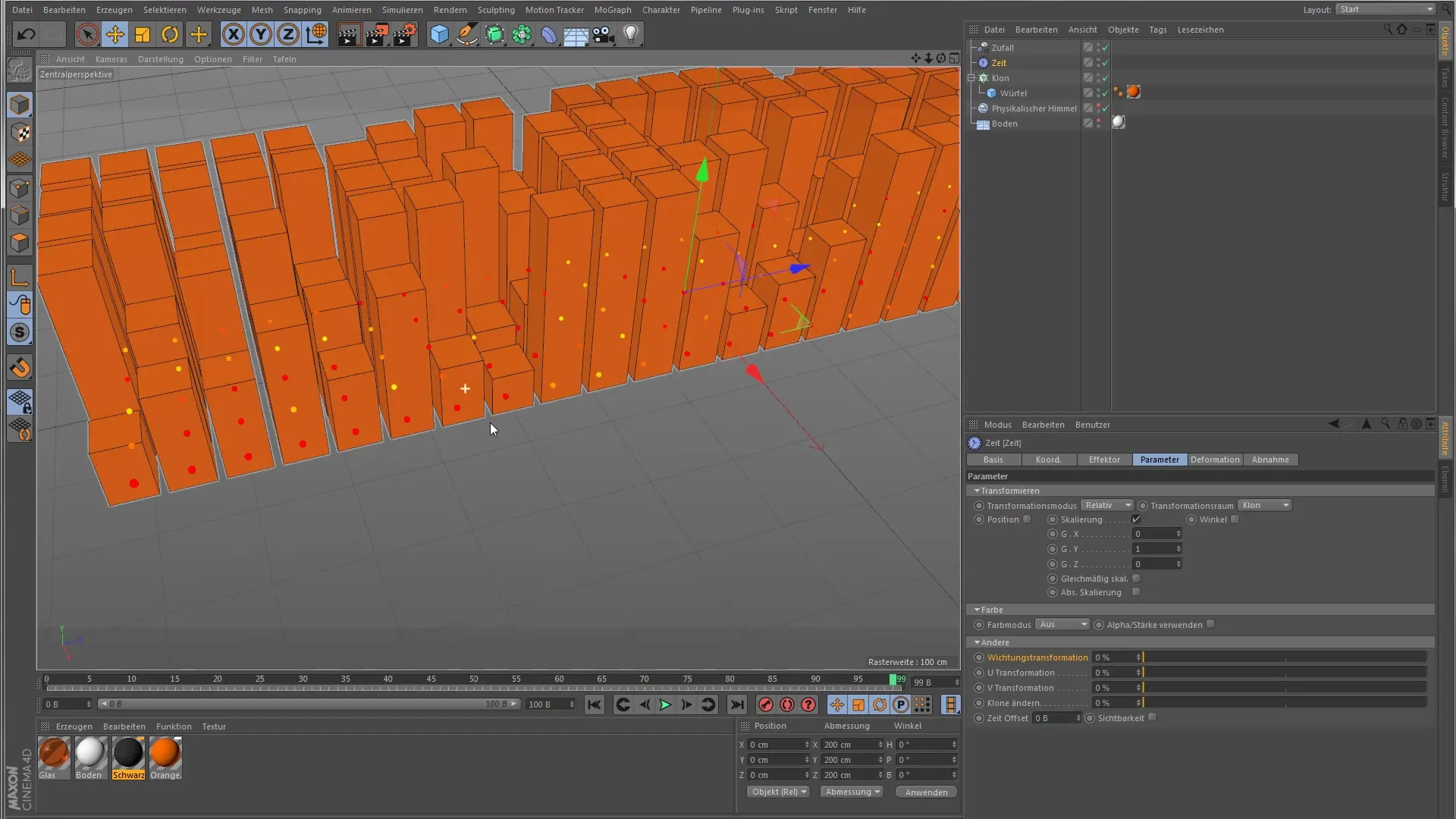
Обобщение – Времеви ефектор в Cinema 4D: Практично ръководство за начинаещи
С използването на времевия ефектор можеш ефективно и творчески да работиш с клони в Cinema 4D. Чрез комбинирането с теглото и случайни ефекти отваряш много възможности за създаване на интересни анимации, без да се налага да влизаш в често времезадържаща анимация с ключови кадри.
Често задавани въпроси
Какво е времевият ефектор в Cinema 4D?Времевият ефектор позволява трансформации на клоните в реално време, без да е необходимо да се задават ключови кадри.
Как работи теглото във връзка с времевия ефектор?Теглото определя колко силно един ефектор влияе на клон, позволявайки по този начин вариации в анимациите.
Мога ли да използвам няколко ефектора едновременно?Да, можеш да използваш няколко ефектора, за да постигнеш различни анимационни ефекти. Просто внимавай за реда на ефектите.
Защо не виждам разлика при анимацията?Убедись, че ефектите се прилагат в правилния ред и че правилните параметри са активирани.


